
멋진 텍스트가 있는 임의의 이미지를 찾았지만 이미지에 어떤 글꼴이 사용되었는지 확실하지 않은 경우가 있습니다. 이미지에서 글꼴을 식별하는 것은 알고 있어야 하는 유용한 트릭입니다. 이미지에 사용된 글꼴을 찾아 다운로드할 수 있습니다. 이미지에서 글꼴을 식별하는 유사한 사용 사례가 많이 있습니다. 이미지에서 글꼴을 인식하는 방법을 찾고 있다면 완벽한 가이드가 있습니다. 따라서 이미지에서 글꼴을 식별하는 방법에 대한 이 기사를 계속 읽으십시오.

이미지에서 글꼴을 식별하는 방법
방법 1:이미지에서 글꼴 인식을 위해 타사 도구 사용
이 경우 이미지에서 글꼴 인식을 위해 온라인 도구를 사용할 수 있습니다. 그러나 때때로 이러한 도구가 제공하는 결과에 만족하지 않을 수 있습니다. 글꼴 인식의 성공률은 다음과 같은 일련의 요소에 달려 있음을 기억하십시오. 예:
- 이미지 품질: 픽셀화된 사진을 업로드하면 자동 글꼴 찾기가 사진의 글꼴을 글꼴 데이터베이스와 일치시킵니다. 게다가 이것은 우리를 다음 요인으로 이끕니다.
- 글꼴 데이터베이스: 글꼴 데이터베이스가 클수록 자동 글꼴 찾기가 글꼴을 정확하게 인식할 가능성이 높아집니다. 처음 사용한 도구가 만족스러운 결과를 얻지 못한 경우 다른 도구를 사용해 보십시오.
- 텍스트 방향: 글자가 눌리거나 단어가 겹치는 등의 경우 글꼴 인식 도구에서 글꼴을 인식하지 못합니다.
개인 데이터가 포함된 사진을 전송하지 마십시오. 위에서 사용하는 온라인 도구는 안전하게 사용할 수 있지만 사진 처리 부분은 서버의 어딘가에서 발생합니다. 해커는 계속해서 어둠 속에 숨어서 정보를 입수하는 방법을 알아내려고 합니다. 머지 않아 그들은 해당 도구의 서버를 공격할 수도 있습니다.
다음은 이미지에서 글꼴을 식별하는 방법에 도움이 되는 신뢰할 수 있는 글꼴 인식 도구입니다.
1. 식별 글꼴: 다른 온라인 글꼴 인식 도구와 달리 Identifont는 더 많은 수동 작업이 필요합니다. 따라서 글꼴을 얻는 데 많은 시간이 필요하지만 알고리즘 오류가 발생하지 않습니다. 홈 페이지에서 또는 모양별 글꼴을 클릭하여 여러 범주의 기본 글꼴을 검색할 수 있습니다. 옵션. 찾고 있는 글꼴에 대한 다양한 질문이 표시되며 그 중에서 원하는 글꼴을 필터링할 수 있습니다. 실제로 이미지를 웹사이트에 직접 업로드하여 시간을 소비하지만 이 도구도 비교적 좋은 결과를 제공합니다.
2. Font Squirrel Matcherator: 원하는 수백 개의 글꼴을 다운로드하고 인터넷에서 동료 글꼴 팬과 채팅하고 티셔츠를 구입할 수 있으므로 이미지에서 글꼴 인식을 위한 훌륭한 도구입니다! 이미지를 끌어다 놓은 다음 글꼴을 검색할 수 있는 우수한 글꼴 식별자 도구가 있습니다. 매우 안정적이고 정확하며 가장 잘 어울리는 여러 서체를 제공합니다!
3. 내용: WhatFontIsis는 이미지의 글꼴을 식별하는 놀라운 도구이지만 모든 제안을 즐기려면 웹사이트에 등록해야 합니다. 식별하려는 글꼴이 포함된 이미지를 업로드한 다음 계속을 클릭합니다. . 계속을 클릭하면 , 이 도구는 가능한 일치의 포괄적인 목록을 표시합니다. WhatFontIs를 사용하여 이미지에서 글꼴을 식별하는 방법입니다. 이 도구가 Google의 이미지에 없는 글꼴을 식별할 수 있도록 Chrome 확장 프로그램의 옵션도 사용할 수 있습니다.
4. Fontspring Matcherator: Fontspring Matcherator는 식별해야 하는 글꼴을 클릭하기만 하면 되므로 첫 번째 옵션보다 사용하기에 더 유연합니다. 기발한 디자인을 가지고 있으므로 표시되는 글꼴 이름에 대한 매력적인 프레젠테이션을 제공합니다. 그러나 반면에 원하는 글꼴을 다운로드해야 하는 경우 비용이 많이 들 수 있습니다. 예를 들어 Minion Pro italic, medium, bold 등과 같은 65개 글꼴 모음을 구입하려면 $569입니다! 하지만 걱정하지 마세요. 이 도구는 글꼴 이름만 알고 다운로드를 원하지 않는 경우에 유용합니다.
5. WhatTheFont:이 프로그램은 웹상의 이미지에서 글꼴 인식을 수행하는 가장 인기 있는 도구입니다. 그러나 따라야 할 몇 가지 규칙이 있습니다.
- 이미지에 있는 글꼴이 분리되어 있어야 합니다.
- 이미지의 글자 높이는 100픽셀이어야 합니다.
- 이미지의 텍스트는 수평이어야 합니다.
사진을 업로드하고 문자를 입력하면 결과가 다음 페이지에 표시됩니다. 결과는 글꼴 이름, 예제 및 작성자 이름과 함께 표시됩니다. 여전히 필요한 일치 항목을 찾지 못하면 응용 프로그램에서 전문가 팀과의 상담을 제안합니다.
6. Quora:Quora는 사용자가 방문하여 질문에 대한 답변을 검색할 수 있는 훌륭한 앱입니다. Quora의 많은 주제 내에는 서체 식별이라는 범주가 있습니다. 이미지를 업로드하고 인터넷에 있는 누구에게나 사용된 글꼴 유형에 대해 물어볼 수 있습니다. 사용자가 많기 때문에 비용을 지불하지 않고도 전문가 팀으로부터 통찰력 있는 답변을 얻을 가능성이 높습니다.
다음은 WhatFontIs 도구를 사용하여 이미지에서 글꼴을 식별하는 방법에 대한 단계입니다.
1. 이미지 다운로드 필요한 글꼴이 포함되어 있습니다.
참고: 확대해도 깨지지 않는 고화질의 이미지를 다운받는 것을 권장합니다. 기기에서 이미지를 다운로드할 수 없는 경우 이미지 URL을 지정하시면 됩니다.
2. WhatFontIs 웹사이트로 이동합니다. 웹 브라우저에서.
3. 여기에 이미지를 끌어다 놓아 글꼴을 식별하세요!라는 상자에 이미지를 업로드합니다. 메시지.
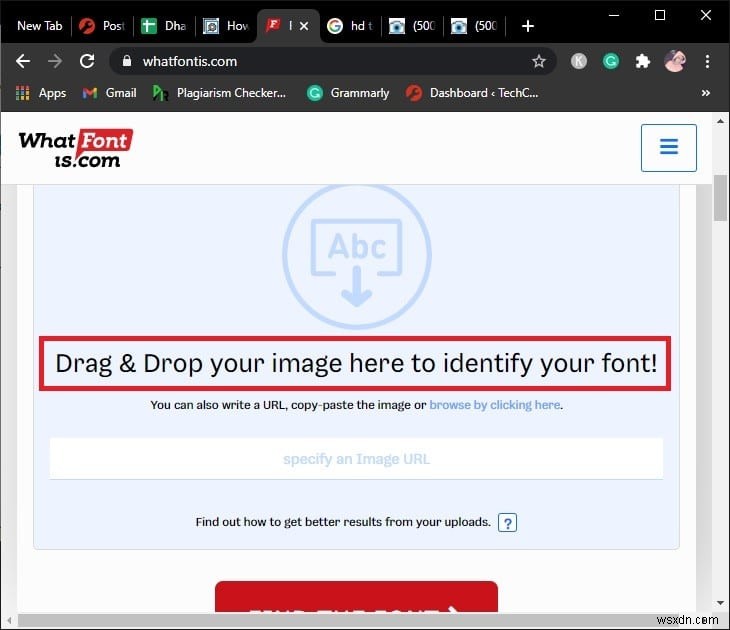
4. 텍스트 자르기 이미지에서.
참고: 이미지에 많은 텍스트가 포함되어 있고 특정 텍스트의 글꼴을 얻으려면 필요한 텍스트를 잘라야 합니다.

5. 다음 단계를 클릭합니다. 사진을 자른 후.

6. 여기에서 밝기, 대비를 조정하거나 이미지를 회전할 수 있습니다. 이미지를 더 선명하게 만듭니다.
7. 아래로 스크롤하여 다음 단계를 클릭합니다. .
8. 텍스트를 수동으로 입력 모든 이미지를 확인하세요.
참고: 문자가 더 많은 이미지로 분할된 경우 서로 위로 드래그하여 단일 문자로 결합합니다.
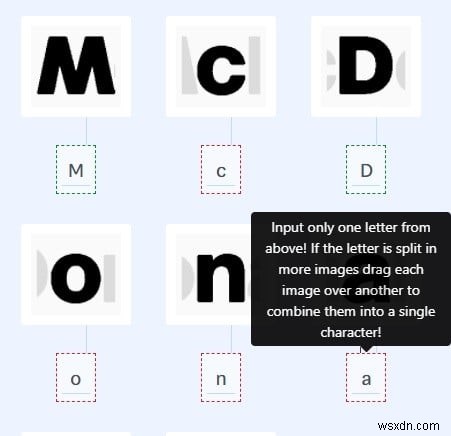
9. 마우스 커서를 사용하여 선을 그립니다. 당신의 편지를 독특하게 만드세요.
참고: 이미지의 글자가 너무 가까운 경우에만 필요합니다.

10. 이제 이미지와 일치하는 글꼴 표시된 대로 나열됩니다.
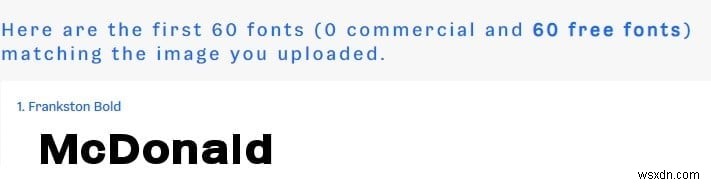
11. 다운로드를 클릭합니다. 관심있는 글꼴을 다운로드하여 현명하게 사용하십시오. 사진을 참고하세요.
참고: 모든 알파벳, 기호, 숫자의 스타일을 보여주는 이미지에서 다양한 글꼴을 얻을 수 있습니다.
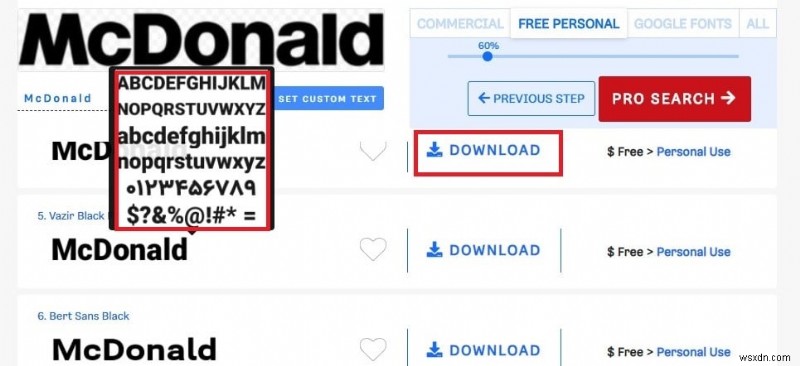
방법 2:r/identifythisfont 서브레딧 가입
위에 나열된 온라인 도구를 사용하지 않으려는 경우 이미지에서 글꼴을 식별하는 또 다른 방법은 Reddit에서 이 글꼴 식별 커뮤니티에 가입하는 것입니다. 이미지를 업로드하기만 하면 Reddit 커뮤니티에서 이미지에 포함된 글꼴을 제안합니다.
방법 3:글꼴에 대한 온라인 조사
온라인에서 이미지에 사용된 정확한 글꼴을 찾으려는 경우 온라인 도구가 항상 도움이 되지 않을 수 있습니다. 오늘날 인터넷에는 많은 무료 및 고급 서체가 있습니다.
글꼴 검색기를 사용한 분석에 따르면 WhatTheFonthas는 텍스트와 유사한 결과를 제공하는 데 중요한 역할을 했습니다. 이 도구는 읽기 쉬운 이미지를 업로드할 때 항상 도움이 됩니다. 경우에 따라 특정 글꼴을 찾아야 하는 상황이 있을 수 있습니다. 이 경우 이 작업에 적합한 전체 온라인 커뮤니티가 있습니다.
가장 좋은 두 가지는 Reddit의 IdentifyThisFont와 Quora의 서체 식별입니다. 이름을 지정하려는 글꼴의 예를 업로드하기만 하면 됩니다.
오늘날 인터넷에는 이미지에서 글꼴을 식별할 수 있는 여러 도구가 있습니다. 파일을 업로드할 때 올바른 데이터베이스를 사용해야 한다는 사실에 따라 다릅니다. 항상 읽기 쉬운 이미지를 사용하는 것이 좋습니다.
권장:
- Steam이 계속 충돌하는 문제 수정
- PC가 POST를 완료하지 못하는 문제 해결 방법
- Windows 10에서 프로세스를 종료하는 3가지 방법
- Windows 레지스트리에서 손상된 항목을 삭제하는 방법
이 도움말에서는 이미지에서 글꼴을 식별하는 방법을 다룹니다. 이미지에서 글꼴을 식별하는 데 도움이 되는 도구. 이미지에서 글꼴 인식을 위해 어떤 도구를 더 쉽게 찾았는지 알려주십시오. 여전히 질문이 있는 경우 댓글 섹션에서 언제든지 문의해 주세요!
